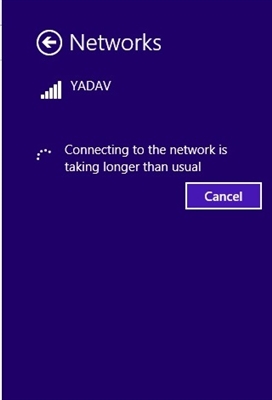Se a rede Wi-Fi estiver protegida, ao conectar-se a ela, o dispositivo solicitará a inserção da chave de segurança da rede. Por algum motivo, muitos nesta fase da conexão têm problemas e as seguintes dúvidas: qual é a chave de segurança da rede, onde conseguir essa chave, como descobrir, etc. Na verdade, tudo é muito simples. Cada rede Wi-Fi (roteador, ponto de acesso) tem um proprietário. A pessoa que instalou e configurou o roteador. Assim, no processo de configuração de uma rede wi-fi, esta mesma chave de segurança da rede é instalada no roteador, ou apenas uma senha (é a mesma coisa) que protege a rede sem fio. Para que apenas aqueles que conhecem esta chave possam se conectar a ela.
Se uma solicitação de chave de segurança for exibida durante a conexão com nossa rede Wi-Fi doméstica, devemos saber a senha que definimos nas configurações do roteador. Digite a senha e, se corresponder, o dispositivo se conecta ao Wi-Fi. Sim, podemos ter esquecido a chave ou a perdemos. Se for este o seu caso, direi como descobrir a chave de segurança de uma rede wi-fi. Se a rede for de outra pessoa, é improvável que possamos nos conectar a ela. A menos que você peça uma chave ao proprietário da rede. No caso de redes Wi-Fi públicas (em cafés, lojas, shopping centers), etc., a senha pode ser obtida na administração da instituição. Se a rede for segura, é claro.
Sobre a proteção de redes Wi-Fi e chaves de segurança
Nas configurações de cada roteador, você pode selecionar o algoritmo de segurança da rede Wi-Fi (WEP, WPA, WPA2) e a criptografia (TKIP, AES). O algoritmo WPA2 mais confiável e popular no momento. Eu recomendo usá-lo. Ao instalar este algoritmo, você deve definir uma chave de segurança. Deve ter pelo menos 8 caracteres. Falei sobre isso no artigo: tipo de segurança e criptografia de uma rede wireless. Qual escolher?
Eu recomendo instalar uma chave de segurança forte e usar o tipo mais moderno de segurança e criptografia. Agora é WPA2 - Pessoal com criptografia AES. Essas configurações, emparelhadas com uma boa senha, protegerão de forma confiável sua rede sem fio de conectar dispositivos de outras pessoas. Sobre este assunto, já escrevi um artigo separado: proteção máxima de uma rede Wi-Fi e roteador de outros usuários e hacking.
Mostrei como definir a chave de segurança nas configurações do roteador (usando o exemplo de roteadores de diferentes fabricantes) no artigo: como proteger uma rede Wi-Fi com uma senha.
Conclusões: Chave de segurança da rede Wi-Fi - esta é uma senha, um conjunto de caracteres (por exemplo: fw2rLe5tG), que é definido nas configurações do roteador e serve para proteger a rede wi-fi. A conexão a uma rede sem fio segura só é possível após a especificação da chave de segurança no dispositivo. A solicitação aparece após selecionar a rede necessária na lista de disponíveis.
Como faço para descobrir a chave de segurança de uma rede Wi-Fi?
Se tivermos esquecido a chave de segurança da rede, ela deverá ser de alguma forma lembrada, restaurada ou substituída por outra. Isso pode ser feito de diferentes maneiras, que discutirei mais adiante neste artigo. Se você esqueceu ou perdeu sua chave Wi-Fi, a primeira coisa que recomendo é entrar em contato com a pessoa que configurou o roteador e definir a senha (se não foi você, claro). Talvez durante o processo de configuração do roteador, a chave tenha sido gravada em algum lugar. Talvez até no próprio roteador. Se o roteador instalou um assistente de um provedor de Internet, talvez ele tenha anotado a chave nos documentos que deixou para você após concluir o trabalho. Só não confunda a senha do Wi-Fi com a senha para se conectar ao provedor de Internet.
Mais um ponto: quase todos os roteadores têm uma chave de rede sem fio padrão que protege a rede Wi-Fi quando o roteador está com as configurações de fábrica. Até então, até que seja alterado. Portanto, se você não alterou a chave de fábrica ou redefiniu as configurações do roteador, será necessário usar a chave de segurança de fábrica para se conectar à rede sem fio. Geralmente, está escrito em um adesivo na parte inferior do roteador. Ele pode ser assinado de diferentes maneiras: Senha Wi-Fi, Chave de rede, Chave sem fio, Chave Wi-Fi, PIN.

Vou mostrar três maneiras pelas quais você pode recuperar sua chave de segurança de rede Wi-Fi:
- Veja a chave de segurança nas propriedades da rede Wi-Fi de que precisamos nas configurações do Windows. Quando temos um computador que está conectado no momento, ou estava conectado a uma rede sem fio, a chave da qual esquecemos. Você também pode descobrir a chave para a rede desejada usando o programa WirelessKeyView.
- Visualize o dongle Wi-Fi nas configurações do roteador.
Você também pode ver a senha no dispositivo Android (se ele estiver conectado a esta rede), mas aí você precisa de direitos de root. É improvável que alguém faça isso. Se houver alguma coisa, existem instruções separadas na Internet.
Vemos a chave de segurança de rede no Windows 10
Situação padrão: um laptop, vários outros dispositivos foram conectados à rede sem fio, após o qual a chave foi esquecida com sucesso. Não há como conectar o novo dispositivo.
Só poderemos visualizar a chave de rede usando o método descrito abaixo se o computador estiver conectado a esta rede. Se ele costumava se conectar a esta rede, mas não está conectado agora e você tem o Windows 10, use o programa WirelessKeyView.
Se você tiver o Windows 7, consulte as instruções neste artigo: como descobrir sua senha Wi-Fi ou o que fazer se você esquecer sua senha?
No Windows 10, abra "Configurações de rede e Internet".

Vá para o "Centro de Rede e Compartilhamento".

Clique na rede à qual nosso computador está conectado no momento.

Na janela que se abre, clique no botão "Propriedades da rede sem fio". Em uma nova janela, vá para a guia "Segurança" e coloque uma marca de seleção ao lado de "Mostrar caracteres inseridos". Em campo "Chave de segurança de rede" nossa chave aparecerá (senha do Wi-Fi).

Se este método não funcionar, mas você tem certeza de que seu computador estava conectado a esta rede sem fio (o Windows se lembrou da chave), então você pode tentar visualizar todas as redes e senhas salvas usando o programa WirelessKeyView. Funciona no Windows 10, Windows 8, Windows 7 e até no Windows XP.
Você precisa baixar o programa do site oficial http://www.nirsoft.net/utils/wireless_key.html (link para download na parte inferior da página), abrir o arquivo e executar o arquivo WirelessKeyView.exe.
Depois de iniciar o programa, encontramos nossa rede (por nome) e olhamos a senha nos campos "Chave (Ascii)".

Já que o programa provavelmente irá se infiltrar em alguns arquivos de sistema, o antivírus pode jurar (o meu ficou em silêncio). Você pode desligar o antivírus por um tempo, se necessário.
Como visualizar a chave Wi-Fi nas configurações do roteador?
A chave de segurança da rede pode ser visualizada nas configurações do roteador. Além disso, se necessário, pode ser alterado para um novo. Esta é uma solução mais versátil, pois você pode inserir as configurações do roteador a partir de quase qualquer dispositivo. Incluindo conexão ao roteador por meio de um cabo de rede. Se não pudermos nos conectar via Wi-Fi, porque esquecemos a chave de segurança e precisamos descobrir de alguma forma.
Se você tiver acesso às configurações do roteador, considere que o problema está resolvido.
O mais importante é ir até as configurações do roteador. Consulte este guia: como inserir as configurações do roteador. Se você não conseguir entrar, escreva o modelo do seu roteador nos comentários e descreva o problema (o que exatamente não funciona e em que estágio). Vou tentar sugerir uma solução.
Mais adiante, na interface da web do roteador, você precisa encontrar a seção com as configurações de segurança da rede Wi-Fi sem fio. Se considerarmos isso usando o exemplo de um roteador TP-Link (com uma interface da web antiga), então você pode visualizar / alterar a chave de segurança da rede na seção "Modo sem fio" - "Segurança sem fio". A chave está listada no campo "Senha sem fio".

Salve a senha (anote em algum lugar). E se necessário, altere-o e salve as configurações. Só então você precisará reconectar todos os dispositivos à rede sem fio.
Estes artigos o ajudarão a encontrar e visualizar ou alterar a chave da rede Wi-Fi em seu roteador (instruções para diferentes fabricantes):
- Como alterar ou colocar a senha do Wi-Fi no TP-Link
- Como alterar a senha em um roteador D-Link Wi-Fi
- Netis: como alterar a senha da rede Wi-Fi
- Como definir (alterar) uma senha em um roteador Asus Wi-Fi
- Altere a senha no roteador Tenda
- Como alterar ou colocar uma senha em um roteador ZyXEL
- Como alterar (definir) uma senha em um roteador Totolink
Se você tiver alguma dúvida, pergunte nos comentários. Juntos, vamos lembrar a chave de segurança da sua rede Wi-Fi 🙂